Cara Memperbaiki "Proses host untuk layanan windows berhenti bekerja dan ditutup"
Tidakkah Anda menyukai kesalahan Windows yang samar? (Windows)Dalam posting ini, saya akan melalui beberapa langkah yang dapat Anda ambil untuk memperbaiki pesan kesalahan “ Proses host untuk layanan windows berhenti bekerja dan ditutup ” di Windows.(Host process for windows services stopped working and was closed)
Saya telah menulis tentang beberapa, seperti pesan kesalahan " tidak ada perangkat mixer aktif yang tersedia(there no active mixer devices available) " dan pesan " Internet Explorer mengalami masalah dan perlu ditutup(Internet Explorer has encountered a problem and needs to close) ".
Sayangnya, sebagian besar pesan kesalahan ini tidak memberi Anda wawasan tentang apa masalahnya sebenarnya. Saat mendapatkan kesalahan proses Host(Host process) , Anda mungkin juga memperhatikan bahwa koneksi Internet(Internet connection) Anda di Windows sangat melambat dan Anda harus terus-menerus me-restart komputer untuk memperbaikinya.

Kesalahan ini tampaknya terjadi karena ketidakcocokan antara program di komputer Anda dan OS Windows(Windows OS) . Mungkin banyak aplikasi yang berbeda, jadi Anda harus terlebih dahulu menentukan program mana yang sebenarnya menyebabkan masalah. Anda dapat melakukan ini dengan melihat Log Peristiwa(Event Logs) di mesin Windows Anda. Begini caranya.
Perbaiki Kesalahan Proses Host di Windows
Pertama pergi ke Start dan pergi ke Control Panel . Di Windows 10 , cukup ketik di panel kontrol(control panel) .

Sekarang tergantung pada tampilan, Anda dapat mengklik Alat Administratif(Administrative Tools) jika Anda berada dalam tampilan Klasik atau mengklik(Classic view or click) Sistem dan Pemeliharaan( System and Maintenance) jika Anda berada dalam tampilan normal.
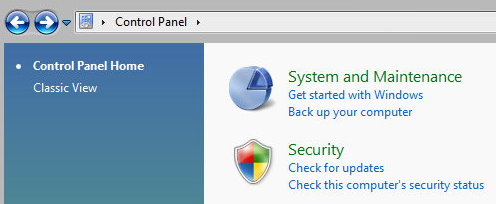
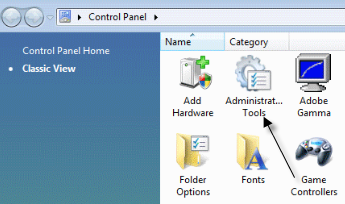
Dalam tampilan Klasik(Classic view) , Anda akan melihat ikon untuk Log(Event Logs) Peristiwa atau Peraga Peristiwa(Event Viewer) dan dalam tampilan normal Anda akan melihat tautan di bagian paling bawah yang disebut “ Lihat log peristiwa(View event logs) ”.
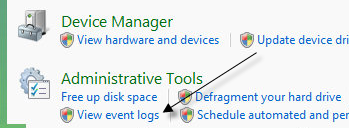
Sekarang telusuri folder Windows Logs dan lihat log (Windows Logs)Aplikasi(Application ) dan Sistem(System) .

Cari acara dengan X merah di sebelahnya dan yang memiliki kata Error . Cari mereka sekitar waktu yang sama atau sebelum Anda mendapatkan pesan kesalahan " (” error)Proses host(Host process) untuk Windows berhenti bekerja ".
Metode 1
Beberapa orang mengalami masalah ini dengan ATI Catalyst Control Center dan menemukan banyak kesalahan dalam log peristiwa(event log) mereka . Anda kemudian dapat mencoba mencari pembaruan untuk program atau menghapus instalannya jika tidak diperlukan.
Anda mungkin juga mengalami masalah ini dengan Windows Defender , jadi pastikan untuk menjalankan Pembaruan Windows(Windows Update) . Juga, hapus instalan perangkat lunak printer HP(HP printer) yang tidak berguna , dan periksa aktivitas lain dari Nero , dll.
Teknik pemecahan masalah(troubleshooting technique) lain yang baik adalah melakukan boot bersih sistem Anda , yang akan membantu Anda melacak program atau proses(program or process) pihak ketiga yang menyebabkan masalah.
Metode 2
Driver yang tidak kompatibel yang diinstal pada Windows juga dapat menyebabkan kesalahan. Ini bisa untuk perangkat keras apa pun di sistem Anda. Anda dapat mengetahui apakah itu masalah perangkat keras dengan mem-boot dalam Safe Mode dan melihat apakah Anda mendapatkan kesalahan.
Jika tidak ada, maka itu pasti beberapa driver yang sedang dimuat saat Windows dijalankan. Buka Pengelola Perangkat(Device Manager) untuk melihat apakah ada perangkat yang memiliki kesalahan atau peringatan.
Metode 3
Jika itu tidak berhasil, Anda mungkin mengalami masalah dengan layanan Windows Background Intelligent Transfer Service (BITS) .
Jika Anda mulai mendapatkan pesan ini setelah Anda melakukan pembaruan Windows(Windows update) , maka BITS bisa menjadi penyebabnya. Anda harus mengikuti petunjuk dalam artikel Microsoft KB ini(Microsoft KB article)(Microsoft KB article) tentang cara memperbaiki file BITS yang rusak .
Artikel itu sebagian besar merujuk ke Vista , tetapi jika Anda menjalankan versi Windows lainnya , lihat artikel KB ini(KB article) .
Metode 4
Jika Anda melihat kesalahan di log Peristiwa Anda yang memiliki EMDMgmt , maka thumb drive atau beberapa perangkat memori(memory device) eksternal lainnya , seperti pembaca kartu memori(memory card reader) , mungkin menyebabkan masalah. Untuk beberapa alasan aneh, Anda mungkin harus menghubungkan kamera ke komputer secara langsung daripada menggunakan pembaca kartu(card reader) .
Metode 5
Memory stick RAM(RAM memory) yang rusak di komputer Anda juga dapat menyebabkan kesalahan ini. Anda mungkin ingin menjalankan diagnostik lengkap di komputer Anda untuk memastikan RAM Anda tidak memiliki kesalahan di dalamnya.
Jika Anda menemukan chip memori(memory chip) dengan kesalahan, keluarkan dan lihat apakah Anda mendapatkan pesan kesalahan(error message) . Anda dapat mengunduh aplikasi gratis bernama Memtest86 untuk menguji memori di komputer Anda dari kesalahan.
Semoga salah(Hopefully one) satu metode memperbaiki kesalahan proses host(host process error) untuk Anda. Jika tidak, kirim komentar dan saya akan mencoba membantu. Menikmati!
Related posts
3 Cara Mengambil Photo or Video pada Chromebook
Cara Detect Computer & Email Monitoring atau Spying Software
Datar Panel Display Technology Demystified: TN, IPS, VA, OLED dan Lebih
Cara Mengubah Caps Lock atau MATI pada Chromebook
4 Ways Terbaik Cari Options Internet (ISPs) di Area Anda
Cara Find Birthdays pada Facebook
Cara Membuat Setiap Wired Printer Wireless di 6 Different Cara
Cara Menggunakan Discord Spoiler Tags
Cara menonaktifkan Facebook Account alih-alih menghapusnya
Best Camera Settings untuk Portraits
Cara Menggunakan VLOOKUP di Google Lembar
Cara Cari Server Terbaik Discord
Cara Membagi Screen pada Chromebook
Cara Fix Disney Plus Error Code 83
Cara mengembalikan uang Game pada Steam
Tidak bisa Schedule sebuah Uber di Advance? Berikut ini Apa yang Harus Do
DVI vs HDMI vs DisplayPort - Apa yang Harus Anda Tahu
Cara Download Twitch Videos
Cara Membuat Spotify Louder and Sound Better
Cara Mute Someone pada Discord
